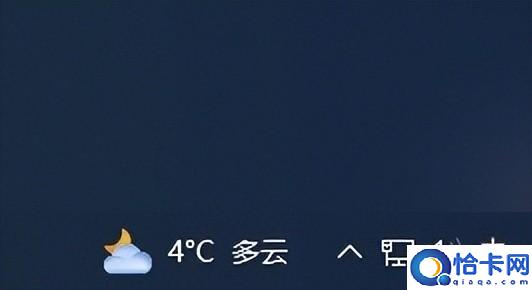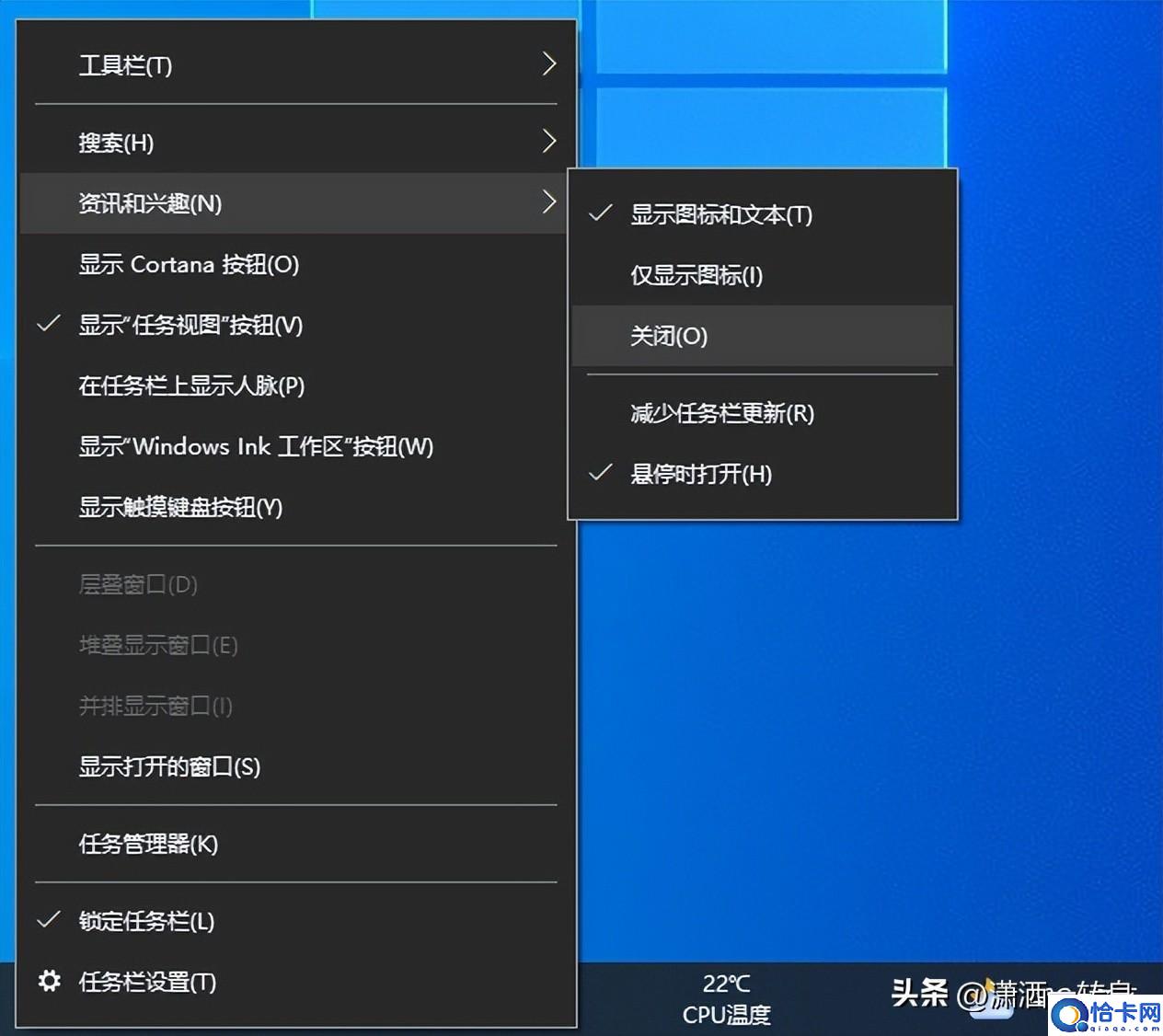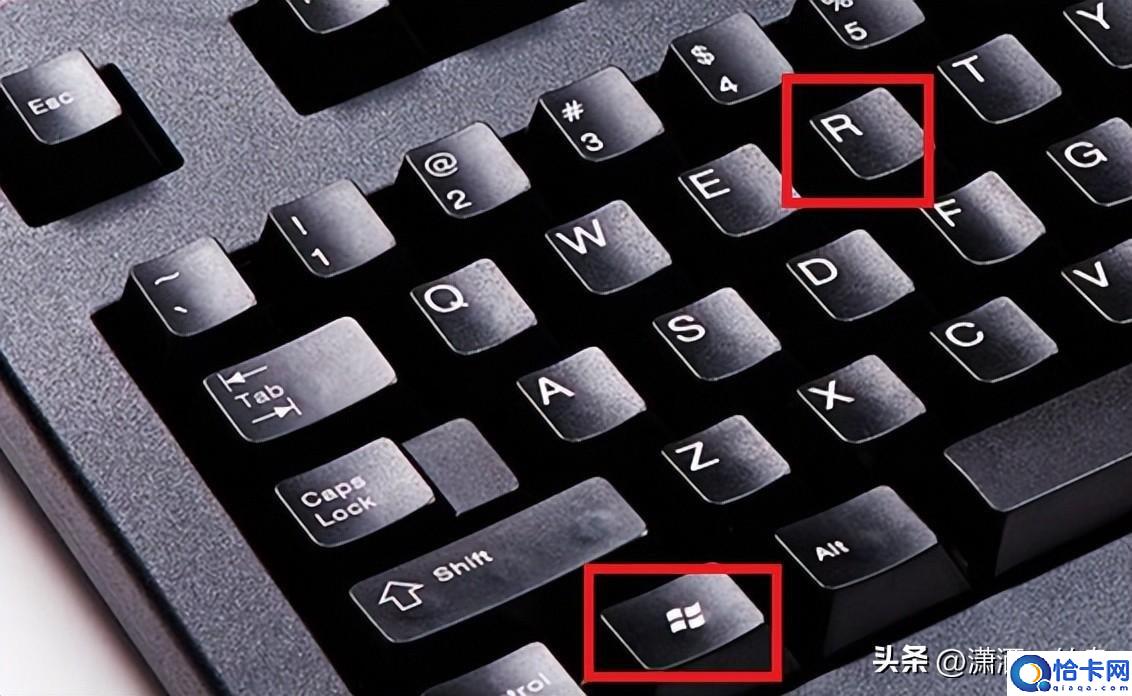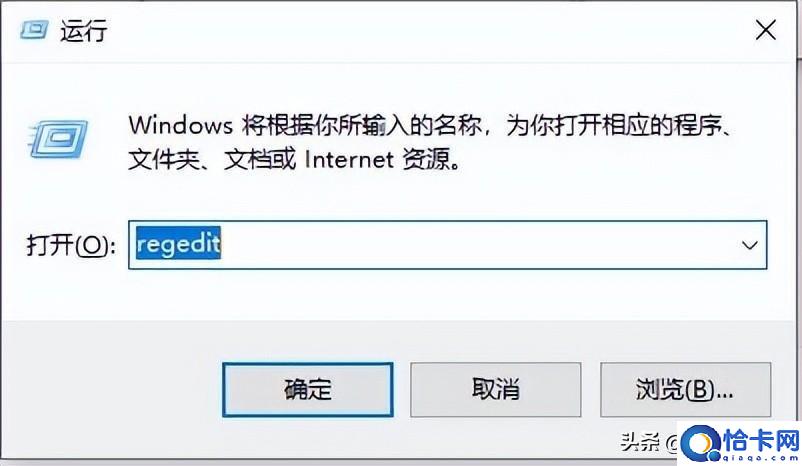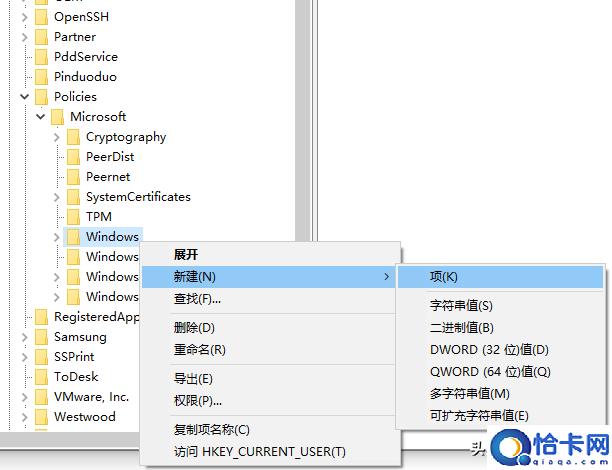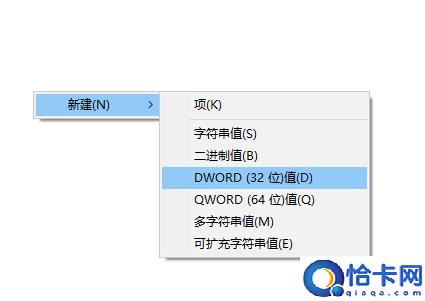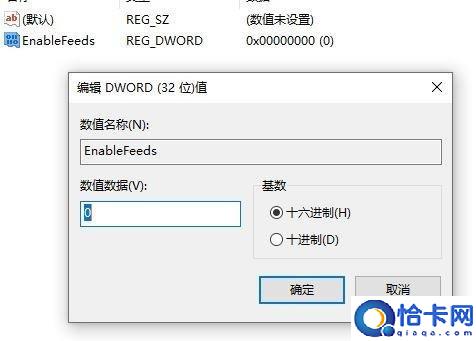win10任务栏无反应怎么办(电脑开机后任务栏卡住解决方法)
最近有不少客官大人询问:为什么开机之后桌面最下面一栏(就是任务栏)老是卡死,鼠标放上去就是转圈圈,要等几分钟之后才能正常使用?
为此还有一些顾客质疑我的电脑有质量问题,这个锅我自然不愿意背,这个问题的原因还是win10系统的资讯和兴趣导致的。
win10默认是打开咨询和兴趣
我家店铺默认装好系统之后,就会手动关闭这一功能,在任务栏空白处点击右键,选择资讯和兴趣,点击关闭,但是有好多时候关闭了也没用,开机后任务栏也是卡死。
彻底解决这个问题,只能彻底关闭这个功能,方法如下:
组合键win徽标+R,打开运行
两个键位同时按下
输入regedit,点击确定
这样就可以打开注册表编辑。在左侧依次找到HKEY_LOCAL_MACHINE\\SOFTWARE\\Policies\\Microsoft\\Windows,鼠标右键单击Windows选择新建→项,
然后将新建项改名为Windows Feeds
需要注意大小写
选中Windows Feeds项,右侧空白处点击鼠标右键,新建→DWORD(32位)值,重命名为
EnableFeeds
双击打开后,数值数据改成0,点击确定,如果默认是0则不需要改动。
最后重启电脑,重启之后就可以永久关闭兴趣和咨询,任务栏正常显示,,彻底摆脱卡死的bug。